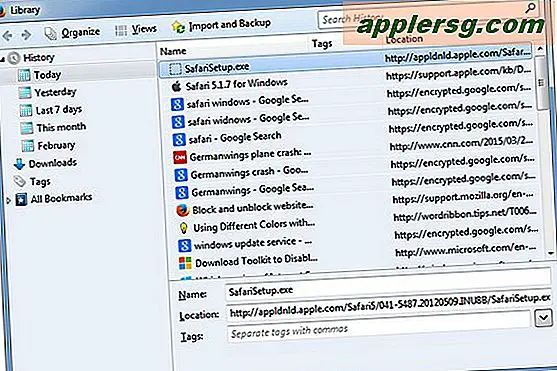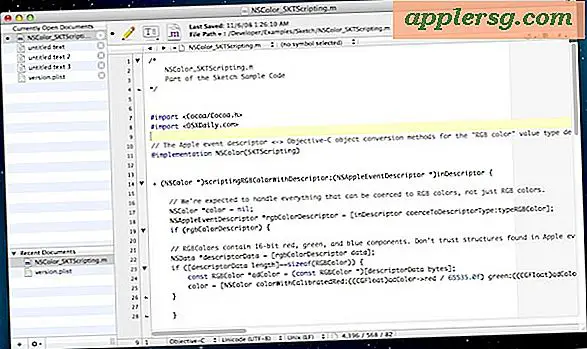Slik tvinge du av med berøringslinjen på Mac

Noen gang lurt på hvordan å tvinge slutte apps ved hjelp av Touch Bar Macs? Selv om det er mange forskjellige måter å tvinge til å slutte Mac-apper som ikke svarer, kan den mest brukte kraftavslutningsmetoden inneholde alternativet + Command + Escape-nøkkelsekvensen. Men den Touch Bar Escape-nøkkelen er programvare ... se potensialet for et problem?
Hvis en app ikke reagerer, er programvaren Escape-tasten på Mac Touch Bar ofte utilgjengelig og ubrukelig også, slik at dypt engrained tastetrykk ikke alltid vil virke for å tvinge slutte apper på Touch Bar Macs.
Ikke bekymre deg, hvis du har en Touch Bar Mac uten en maskinvare Escape-nøkkel, kan du bruke andre metoder for å tvinge slutte Mac-apper, slik vi diskuterer her.
Første ting først, vil du kanskje prøve å tvinge oppdateringslinjen på en Mac automatisk ved å målrette mot de relaterte prosessene. Det kan gjenopplive berøringslinjen og tillate deg å bruke den virtuelle Escape-tasten på berøringslinjen for å tvinge Macen på vanlig måte.
Force Quitting på Touch Bar Macs
En app sitter fast, frosset eller krasjer, og berøringslinjen virker ikke slik at du ikke får tilgang til Escape-tasten? Uh, men ikke bry deg, det er en annen enkel måte å tvinge til å slutte uten den virtuelle fluktnøkkelen:
- Fra appen som må tvinges til, trekker du ned Apple-menyen
- Velg "Force Quit" fra Apple-menyalternativene
- Velg appen fra oppgavelisten for å tvinge til å slutte, og velg deretter "Force Quit" og bekreft

Du kan også kutte Apple -menyen til Force Quit ved å holde nede SHIFT-tasten og deretter gå til Apple-menyen og velge "Force Quit Application Name" for å øyeblikkelig tvinge den appen til å lukke.

Ekstra Mac Touch Bar Force-avslutningsalternativer
Mac OS tilbyr faktisk minst 6 forskjellige metoder for å tvinge slutte Mac-programmer, og mens tastetrykk kombinasjonen er den mest praktiske og sannsynligvis en fast vane for mange Pro-brukere, vil den ikke alltid fungere som diskutert her. Apple-menyalternativet er kanskje det nest beste valget, etterfulgt av Activity Monitor, og stole på Terminal.
Du kan også koble til et eksternt USB-tastatur eller Bluetooth-tastatur til Mac-en, som har en fysisk fluktnøkkel, og utløs det kjente tastetrykket for å tvinge til å avslutte problematisk app. Admittedly, et annet tastatur er litt dumt og ikke helt praktisk.
Et annet alternativ ville være å bytte over til Systemvalg og omforme en maskinvarefluktnøkkel for å gjenvinne en fysisk Escape-nøkkel for å imøtekomme den innovative utformingen av en virtualisert flyktast på Touch Bar.
Interessant nok nevner Apple selv i sitt eget støttedokument at Escape-nøkkelen på en berøringslinje kan slutte å fungere, og dermed unngår muligheten til å tvinge å slutte en problematisk app, og i stedet anbefaler de å enten prøve en alternativ kraftuttakstilgang eller til og med omstart din Mac-datamaskin.
Vet om en annen måte å tvinge slutte med berøringslinjen Mac når appen forårsaker at berøringslinjen ikke virker heller? Gi oss beskjed i kommentarene!